Mac жүйесінде Dropbox аяқталды ма? Оны жойғыңыз келе ме? Барлығы жойылғанына көз жеткізу үшін осы мақаланың қадамдарын орындаңыз.
Қадамдар
4 бөлімнің 1 бөлігі: Бағдарламалық жасақтама мен қалталарды жою

Қадам 1. Mac мәзір жолағынан Dropbox табыңыз
Dropbox белгішесін нұқыңыз.

Қадам 2. Dropbox -тан шығыңыз
Cog белгісін нұқыңыз, содан кейін Dropbox -тан шығу түймесін басыңыз.

Қадам 3. Қолданбалар қалтасында Dropbox табыңыз
Оны тінтуірдің оң жақ түймешігімен нұқып, Себетке жылжыту немесе оны қоқыс жәшігіне апару арқылы жойыңыз.

Қадам 4. Қаласаңыз, оны жою үшін Dropbox қалтасын табыңыз
Қалтаны тінтуірдің оң жақ түймесімен басып, Себетке жылжыту опциясын таңдаңыз немесе оны қоқыс жәшігіне апарыңыз.
Қалтаны жою мазмұнды да жоятынын ескеріңіз. Егер бұл файлдар сіздің Dropbox есептік жазбаңызда бұлтта сақталмаса, Dropbox қалтасын жоймас бұрын оларды басқа қауіпсіз қалтаға көшіру қажет болуы мүмкін

Қадам 5. Қажет болса, Dropbox -ты бүйірлік тақтасынан алып тастаңыз
Егер сіз мұны істегіңіз келсе, Dropbox атауын тінтуірдің оң жақ түймесімен нұқыңыз және бүйірлік тақтадан өшіруді таңдаңыз.
4/2 бөлігі: Dropbox контекстік мәзірін жою

Қадам 1. Finder ашыңыз
Өту түймесін басыңыз, содан кейін қалтаға өтіңіз немесе ⇧ Shift+⌘ Cmd+G пернелерін басып тұрыңыз.

Қадам 2. /Кітапханаға енгізіңіз және Өту түймесін басыңыз

Қадам 3. DropboxHelperTools файлын себетке жылжыту арқылы жойыңыз
Бұл сіздің жүйеден контекстік мәзір Dropbox -ты жояды (егер ол орнатылған болса).
4 -тің 3 -бөлігі: Dropbox қосымшасының параметрлерін жою

Қадам 1. Finder ашыңыз
Өту түймесін басыңыз, содан кейін қалтаға өтіңіз немесе ⇧ Shift+⌘ Cmd+G пернелерін басып тұрыңыз.

Қадам 2. Dropbox орнын енгізіңіз
~/. Dropbox сөзін теріп, Өту түймесін басыңыз.

Қадам 3. /.dropbox қалтасының барлық мазмұнын таңдап, оларды Себетке жылжытыңыз
Бұл сіздің Dropbox қосымшасының параметрлерін жояды.
4/4 бөлігі: Finder құралдар тақтасынан Dropbox жою

Қадам 1. Finder ашыңыз
Көру түймешігін басыңыз, содан кейін құралдар тақтасын теңшеңіз.

Қадам 2. Ағымдағы құралдар тақтасы жиынтығында Dropbox белгішесін табыңыз

Қадам 3. Dropbox белгішесін басып тұрыңыз
Оны теңшеу аймағына апарыңыз және ол жоғалып кетуі үшін босатыңыз. Дайын түймешігін басыңыз.
Бейне - бұл қызметті пайдалану арқылы кейбір ақпарат YouTube -пен бөлісілуі мүмкін
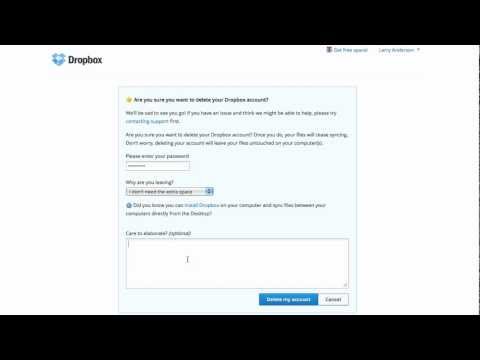
Кеңестер
- Жоғарыда келтірілген әдістер қолданбаны жоя алмайды, бірақ басқа материалдарды жоя алады. Сізге «плагиндер» әлі де қолданылып жатқанын айту. Ол үшін кеңейтімдерге өту керек болады. Оған өтіңіз: 'Dropbox қосымшасын' нұқыңыз, содан кейін оны көру үшін бос орынды басыңыз. Содан кейін одан шығатын көрсеткі бар қорапты басыңыз. Сіз кейбір опцияларды көресіз, «Қосымша …» батырмасын басыңыз. Енді осы кеңейту жолағынан ашылмалы жәшікті тауып, белгіні алып тастаңыз. Енді сіз оны жоюға болады.
- Dropbox -ты компьютерден алып тастау сіздің Dropbox есептік жазбаңыз компьютердегі файлдармен синхрондалмайтынын білдіреді.
- Dropbox -ты компьютерден жою Dropbox есептік жазбасын жоймайды немесе файлдарды қатты дискіден автоматты түрде жоя алмайды (егер сіз оларды жоғарыда сипатталғандай қолмен жоймасаңыз).







